Seeed K.K.の松岡です。
reTerminalの初回セットアップウィザードを完了した後、LCDが表示されなくなる事象が発生しています。
これを避けるために、初回セットアップのUpdate Softwareは「Skip」を選んでください。
2022/1/15更新:
Update Softwareで「Next」を選んでも大丈夫になりました。
2022/2/12更新:
reTerminalの初回セットアップウィザードを完了した後、LCDが表示されなくなる事象が発生しています。
これを避けるために、初回セットアップのUpdate Softwareは「Skip」を選んでください。
手順
1. Nextをクリックしてください。
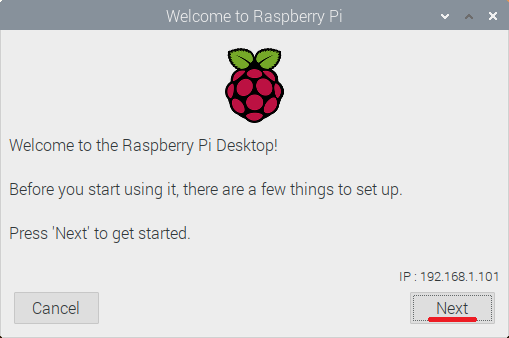
2. CountryをJapanに変更して、Nextをクリックしてください。
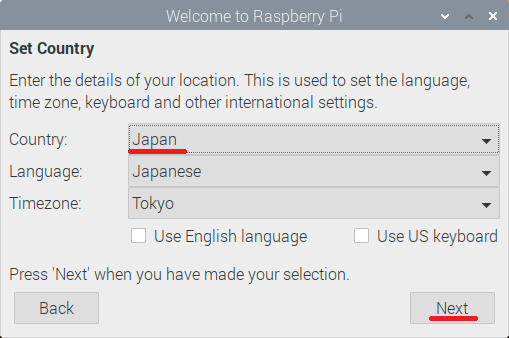
3. 'pi'ユーザーのパスワードを設定します。Enter new passwordとConfirm new passwordにパスワードを入力して、Nextをクリックしてください。
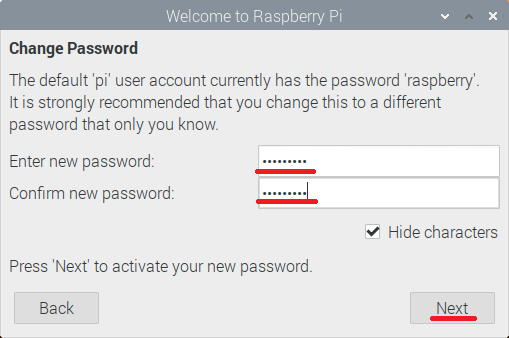
4. Nextをクリックしてください。
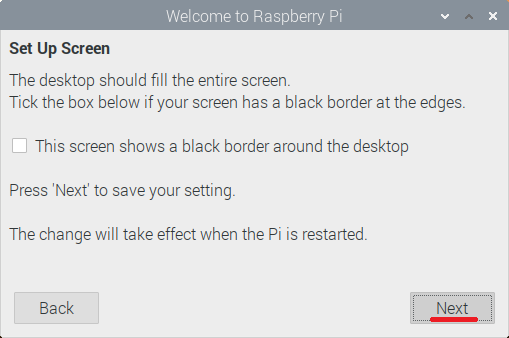
5. Wi-Fi接続を設定しない場合は、Skipをクリックしてください。Wi-Fi接続を設定する場合は、接続するアクセスポイントを選んでNextをクリックして、画面表示の指示に従って必要な情報を入力してください。
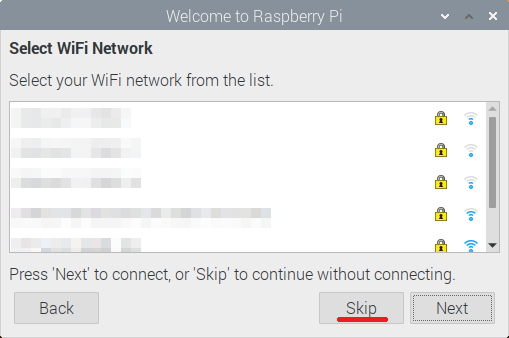
6.Skipをクリックしてください。
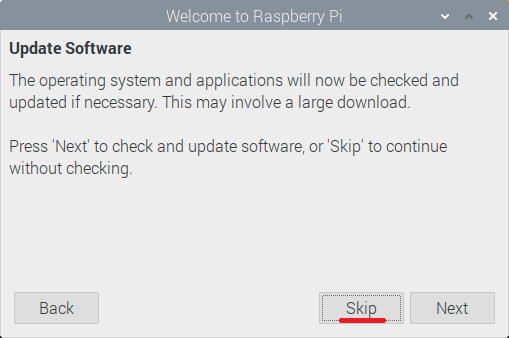
7.Doneをクリックしてください。
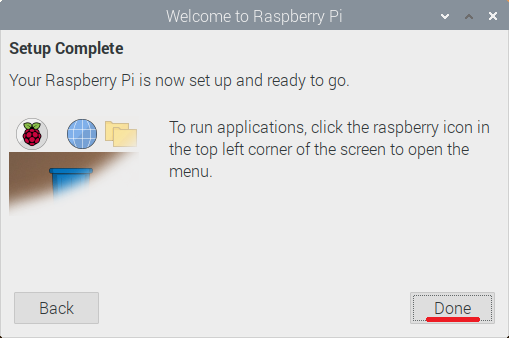
LCDが表示されなくなったときの対処方法
reTerminalに関連したドライバーを再インストール(この記事の「ドライバーをインストールする」の箇所)、もしくはeMMCを初期状態に戻すと復旧します。
eMMCを初期状態に戻すのが確実ですが、保存済みのデータは全て消えてしまいます。必要なデータは事前にHDMIディスプレイとキーボード/マウスを接続してUSBメモリなどへ退避してから実施してください。 手順は、こちらです。
参考リンク
- Quick Start with reTerminal(英語)
- New reTerminal, powers up with blank screen(英語)
- LCDが表示されないパターンと対処方法
- it fixes the isssue of causing black screen on system update(英語)
変更履歴
| 日付 | 変更者 | 変更内容 |
|---|---|---|
| 2021/10/19 | 松岡 | 作成 |
| 2021/12/28 | 松岡 | LCDが表示されなくなったときの対処方法を変更 |
| 2022/1/15 | 松岡 | Update Softwareを「Next」に変更 |
| 2022/2/12 | 松岡 | Update Softwareを「Skip」に変更 |
| 2022/2/14 | 松岡 | 参考リンクを追加 |